Hoe een terugkerende vergadering in Teams in te stellen

Heeft u terugkerende vergaderingen op MS Teams met dezelfde teamleden nodig? Leer hoe u een terugkerende vergadering in Teams kunt instellen.

Door met zoveel mogelijk applicaties samen te werken, werkt Monday.com eraan om teams de tools te geven die ze nodig hebben om overal te kunnen werken. Microsoft Teams zit op dezelfde lijn en verhoogt het aantal beschikbare integraties om de service aantrekkelijker en werkbaarder te maken. Deze twee applicaties hebben hun krachten gebundeld om een unieke service te bieden.
Begin juli 2020 kondigde Monday.com zijn integratie met Microsoft-teams aan. Dit is de eerste keer dat de twee platforms kunnen worden geïntegreerd zonder een app van derden.
Dankzij de integratie hebben gebruikers toegang tot de functies van Monday.com vanuit hun Microsoft Teams-omgeving en kunnen ze pushmeldingen vanuit hun Teams-omgeving naar Monday.com sturen.
Deze integratie, eenmaal ingesteld, stelt de gebruikers in staat om verschillende verbazingwekkende dingen te doen:
Het opzetten van de MS Teams-integratie is vrij eenvoudig.
Maak eerst een Monday.com-account aan als je er nog geen hebt.
Log in op jouw account.
Ga naar het bord waarin je de Integratie wilt opzetten.
Klik op de knop Integratie in de rechterbovenhoek van het scherm.
Selecteer MS Teams uit de lijst met aangeboden applicaties.
Klik op de integratiebanner van MS Teams en selecteer een van de beschikbare recepten. Je kunt ervoor kiezen om het teamkanaal op de hoogte te stellen wanneer:

Er zijn ook opties voor het verzenden van updates naar een Microsoft Team-kanaal.
Selecteer daarna de integratie die u wilt maken.
Het systeem zal u vragen om uw Microsoft Teams-account te koppelen aan uw Monday.com-account.
Log in op uw MS Teams-account met de inloggegevens van uw Office 365-beheerder. Als u de beheerder bent, is het proces al voltooid. Zorg er anders voor dat de beheerder deel uitmaakt van het team en de uitnodiging voor de integratie met Monday.com accepteert.
En je bent klaar! Het integratieproces is voltooid.
Elk van de zes beschikbare recepten maakt de workflow in MS Teams eenvoudiger en beter gecoördineerd. Als u bijvoorbeeld het recept 'Als een status verandert in iets, het team op de hoogte stellen' gebruikt, blijft iedereen op de hoogte van de voortgang van projecten of taken die u heeft. Betrokkenen worden op de hoogte gesteld wanneer een teamlid een taak voltooit, of iets wordt stopgezet of vastgelopen, zonder dat er een vergadering hoeft te worden gepland.

Naast de Microsoft Teams integratie kunt u ook gebruik maken van de Microsoft Teams App. Deze naadloze integratie biedt specifieke functionaliteit die de webpagina niet biedt. Het gebruik van de MS Teams-app voor integratie heeft verschillende voordelen.

Met deze functie kunt u een specifiek bord toevoegen als een tabblad in een geselecteerd kanaal. Je hoeft alleen maar:
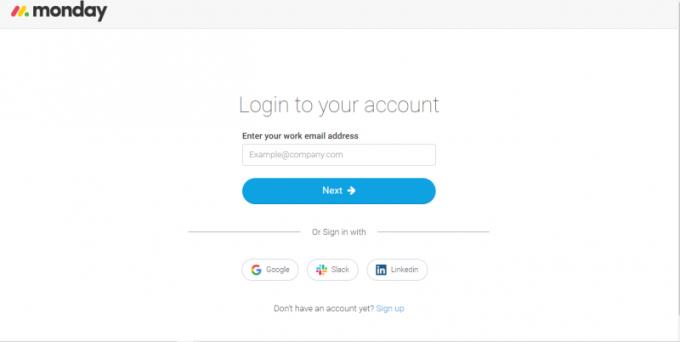
Log in op uw MS teams-account.
Installeer de app door naar het gewenste kanaal of chat te gaan en op het '+' icoon te klikken.
Zoek naar Monday.com en selecteer het.
Log in op je Monday.com-account.
Selecteer nu het bord dat u wilt bekijken of maak een nieuw bord. (Als je ervoor kiest om een nieuw bord te maken, wordt het toegevoegd aan de hoofdwerkruimte op Monday.com)
Voeg het bord toe aan je kanaal als een tabblad. U kunt zoveel borden toevoegen als u wilt.
En je bent klaar! Je kunt nu het bord en al het werk van je teams vanuit je kanaal bewerken en beheren. Je kunt ook alle geweldige functies gebruiken, zoals geavanceerde bordfilters, integraties, automatisering en bordweergaven, om er maar een paar te noemen.
De integratie stelt je ook in staat om chatbot-commando's te gebruiken, feedback te sturen, om hulp te vragen en te zoeken naar items om op je bord te delen. Het is zeker een tijdsbesparing. Gebruik het vandaag nog om uw team op de hoogte te houden van het laatste nieuws over uw projecten.
Heeft u terugkerende vergaderingen op MS Teams met dezelfde teamleden nodig? Leer hoe u een terugkerende vergadering in Teams kunt instellen.
Wij laten je zien hoe je de markeerkleur voor tekst en tekstvakken in Adobe Reader kunt veranderen met deze stapsgewijze tutorial.
In dit tutorial laten we je zien hoe je de standaard zoominstelling in Adobe Reader kunt wijzigen.
Spotify kan vervelend zijn als het automatisch opent telkens wanneer je je computer opstart. Schakel het automatische opstarten uit met deze stappen.
Als LastPass niet kan verbinden met zijn servers, wis dan de lokale cache, werk de wachtwoordmanager bij en schakel uw browserextensies uit.
Microsoft Teams ondersteunt momenteel niet het native casten van uw vergaderingen en gesprekken naar uw TV. Maar u kunt een schermspiegelingsapp gebruiken.
Ontdek hoe je OneDrive Foutcode 0x8004de88 kunt oplossen zodat je je cloudopslag weer aan de praat kunt krijgen.
Ben je benieuwd hoe je ChatGPT in Microsoft Word kunt integreren? Deze gids laat precies zien hoe je dat doet met de ChatGPT voor Word-add-in in 3 eenvoudige stappen.
Houd de cache in uw Google Chrome-webbrowser leeg met deze stappen.
Kruisverwijzingen kunnen uw document gebruiksvriendelijker, georganiseerd en toegankelijker maken. Deze gids leert u hoe u kruisverwijzingen in Word kunt maken.






